रेनमीटर और रॉकेटडॉक के साथ अपने विंडोज 8 डेस्कटॉप को एक बदलाव दें
मैं हमेशा अपने विंडोज 7 डेस्कटॉप को रेनमीटर का उपयोग करके अनुकूलित करना चाहता था ताकि कुछ दिलचस्प लुक और इसे महसूस कर सकूं और टास्कबार से छुटकारा पाने के लिए रॉकेटटॉक। लेकिन टास्कबार को पूरी तरह से उपेक्षित करना कभी संभव नहीं रहा है, केवल शुरुआत मेनू के कारण, जो जगह में इतने सारे अनुप्रयोगों को आयोजित करता है। संक्षेप में, मैंने अपने डेस्कटॉप को कस्टमाइज़ करने के विचार को छोड़ दिया। लेकिन चूंकि विंडोज 8 ने स्टार्ट स्क्रीन के साथ स्टार्ट मेनू को बदल दिया है, इसलिए मैं कस्टमाइज़ेशन जारी रख सकता हूं, और आप यह भी जान सकते हैं कि यह कैसे किया गया है!
जिन ऐप्स की आपको आवश्यकता है, वे Rainmeter और RocketDock हैं, इस लेख के नीचे डाउनलोड लिंक दिए गए हैं। वास्तव में, हमने पहले भी रेनमीटर को कवर किया है, इसलिए उस गाइड का संदर्भ लें भी।
पहले डेस्कटॉप को साफ करें। डेस्कटॉप पर राइट क्लिक करें, व्यू पर नेविगेट करें, और फिर शो डेस्कटॉप आइकॉन पर क्लिक करें।

यह सभी डेस्कटॉप आइकन छिपाएगा (यदि आपने अब तक ऐसा नहीं किया है)। इस तरह, आइकन हमारी अनुकूलन प्रक्रिया में हस्तक्षेप नहीं करते हैं। और जब से हम ऐप्स लॉन्च करने के लिए RocketDock (और स्टार्ट स्क्रीन) का उपयोग कर रहे हैं, हमें वैसे भी डेस्कटॉप आइकन की आवश्यकता नहीं होगी।
रेनमीटर स्थापित करें (इंस्टॉलेशन बहुत सीधा है)। स्थापित होने पर, रेनमीटर प्रबंधक को लाने के लिए सिस्टम ट्रे में आइकन पर डबल क्लिक करें। यहां, आप खाल को लोड या अनलोड कर सकते हैं, और उन्हें कस्टमाइज़ भी कर सकते हैं। मैं इस गाइड में उपयोग किए जाने वाले अधिकांश रेनमीटर की खाल को डाउनलोड करने के लिए DeviantArt का उपयोग कर रहा हूं।

कुछ रेनमीटर की खाल निष्पादक (.rmskin एक्सटेंशन के साथ) के रूप में आती है और रेनमीटर स्किन इंस्टॉलर (जो त्वचा को खोलते ही खुल जाती है) का उपयोग करते हुए आसानी से स्थापित हो जाती है।
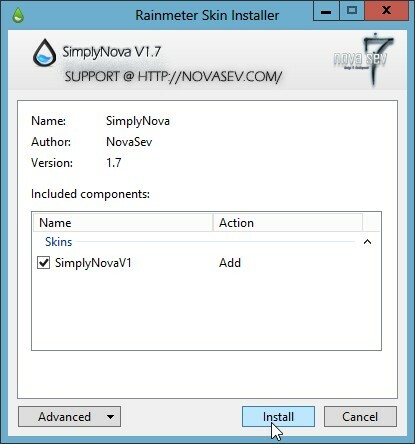
कुछ त्वचा पैक हालांकि, एक फ़ोल्डर में ज़िपित हो जाते हैं, और उनमें अलग-अलग खाल होती है, और उन्हें करना पड़ता है आपके रेनमीटर निर्देशिका में रखा जा सकता है, आमतौर पर दस्तावेजों में एक 'रेनमीटर' फ़ोल्डर में लाइब्रेरी। उस त्वचा पर क्लिक करें जिसे आप चाहते हैं (पैकेज से)। यहां मैं नेटवर्क स्किन को कॉपी करना चाहता हूं (मैं इस से कुछ और नहीं चाहता)।

इसे अपने रेनमीटर निर्देशिका में चिपकाएँ।

सिस्टम ट्रे में इसके आइकन को डबल क्लिक करके रेनमीटर प्रबंधक खोलें। ध्यान दें कि नई कॉपी की गई त्वचा तुरंत दिखाई नहीं दे सकती है। Click सभी को ताज़ा करें ’पर क्लिक करें ताकि यह दिखाई दे।

खाल को लागू करने से पहले, हमें रेनमीटर के साथ बंडल किए गए न जाने वाली आकर्षक खाल से छुटकारा पाने की आवश्यकता है। एक त्वचा पर राइट क्लिक करें और इसे हटाने के लिए 'अनलोड स्किन' पर क्लिक करें। यह सब दूसरों के लिए भी करें।

अब हम नई खाल डाउनलोड करने और टास्कबार से पूरी तरह छुटकारा पाने के लिए तैयार हैं। ऐसा करने से पहले, हम देखेंगे कि वर्तमान में यह हमारे लिए क्या है। सिस्टम ट्रे में बहुत सारे अप्रयुक्त आइटम हैं, और हम निश्चित रूप से वह सब नहीं चाहते हैं। इसलिए हम उन चीजों के लिए बेहतर विकल्प डाउनलोड कर सकते हैं जिनकी हमें वास्तव में आवश्यकता है।
एक बैटरी मीटर। यह कुछ ऐसा है जिसे लैपटॉप उपयोगकर्ताओं को हर एक बार एक समय में देखना होगा। आपके डेस्कटॉप पर एक स्टाइलिश दिखने वाला बैटरी मीटर होना बहुत अच्छा होगा। मैंने रेनमीटर के लिए इस बैटरी मीटर त्वचा (इसे कॉफ़ी बैटरी कहा जाता है) का उपयोग किया है। यह विज्ञापित के रूप में काम करता है, और बैटरी की स्थिति को काफी सटीक रूप से प्रदर्शित करता है।
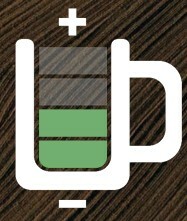
ओह, महान घड़ी। अच्छे और बुरे समय के लिए आपका साथी। ऐसी कोई विशेष घड़ी नहीं है, जिसकी मैं अनुशंसा करता हूं बस DeviantArt पर रेनमीटर घड़ियों की खोज करें, और इसमें से चुनने के लिए विभिन्न प्रकार की घड़ियाँ होंगी। यहाँ वह है जिसका मैंने उपयोग किया था (काउऑन क्लॉक)।

इसी तरह, आप सीपीयू मॉनिटर की तरह अधिक खाल जोड़ सकते हैं,

और एक मौसम त्वचा।

एक-एक करके खाल जोड़ने के बजाय, आप एक ऑल-इन-वन पैकेज पा सकते हैं। इस तरह के पैकेजों में सभी उपयोगी खाल का निर्माण किया गया है, ताकि आपको उन्हें व्यक्तिगत रूप से डाउनलोड न करना पड़े। याद रखें कि उपरोक्त खाल के कई विकल्प हैं। आप यह चुन सकते हैं कि आप किसे चाहते हैं, यह आपकी व्यक्तिगत पसंद (और उस की सुंदरता) पर आधारित है। खाल को हमेशा अन्य खिड़कियों के शीर्ष पर रहने के लिए कॉन्फ़िगर किया जा सकता है, और आप पारदर्शिता का स्तर भी निर्धारित कर सकते हैं। विकल्पों पर एक नज़र रखने के लिए किसी भी त्वचा पर राइट क्लिक करें, विकल्पों के साथ खेलने का प्रयास करें कि क्या होता है। रेनमीटर का उपयोग करने से आपको कार्यक्षमता मिल सकती है जिसे आप अन्यथा आसानी से विंडोज़ 8 में प्राप्त नहीं करेंगे। उदाहरण के लिए, आप डेस्कटॉप पर एक पॉवर कंट्रोल पैनल जोड़ सकते हैं, जो आपको कुछ ही क्लिकों में आपके कंप्यूटर को सो जाने, शटडाउन या हाइबरनेट करने देगा (विंडोज 8 आपको आसानी से ऐसा नहीं करने देता!)।

अब हम रेनमीटर के साथ काम कर रहे हैं। RocketDock स्थापित करें, और स्थापित करने के बाद, RocketDock सेटिंग्स खोलें।
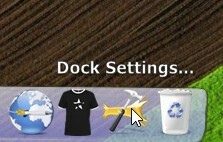
"डॉक में विंडो को छोटा करें" चेक करें और ओके दबाएं।

इस तरह, आप न्यूनतम विंडो के बीच स्विच करने के लिए टास्कबार पर निर्भर नहीं होंगे (और आप इसका उपयोग भी कर सकते हैं स्विचर). आप सफलतापूर्वक टास्कबार से छुटकारा पा चुके हैं। अब यह उपयोगी नहीं है, हम इसे छिपा सकते हैं।
टास्कबार पर राइट क्लिक करें, 'टास्कबार लॉक करें' पर क्लिक करें, और इसे स्क्रीन के बाईं ओर खींचें (या दाईं ओर- मुझे यह बाईं ओर पसंद है, लेकिन यह वैसे भी मायने नहीं रखता क्योंकि यह छिपी होने वाली है)।

अब इस पर राइट क्लिक करें, प्रॉपर्टीज़ पर क्लिक करें और 'टास्कबार को ऑटो-हाईड करें' पर क्लिक करें। और अगर आपको लगता है कि कुछ ऐसा है जो हमेशा टास्कबार से किया जाना चाहिए, तो यह केवल एक माउस-हॉवर है।

अब कुछ RocketDock खाल पाने के लिए। सब कुछ की तरह, आप DeviantArt से बहुत सारे RocketDock खाल पा सकते हैं। एक त्वचा डाउनलोड करें; इसे जिप के रूप में डाउनलोड किया जाएगा, शायद (कभी-कभी यह रार या 7z संग्रह हो सकता है)। इसे निकालें, और अपने RocketDock फ़ोल्डर के अंदर खाल के फ़ोल्डर में त्वचा की प्रतिलिपि बनाएँ (आमतौर पर किसी भी ड्राइव में प्रोग्राम फ़ाइलों में स्थापित किया जाता है जिसे आपने स्थापना के दौरान निर्दिष्ट किया था)। एक बार कॉपी करने के बाद, RocketDock सेटिंग्स खोलें और स्टाइल टैब पर क्लिक करें। "थीम" ड्रॉप डाउन पर क्लिक करें और उस त्वचा का नाम खोजें जिसे आपने अभी कॉपी किया है।

अब आइकन जोड़ें, और आप DeviantArt पर या RocketDock की साइट पर कई RocketDock आइकन प्राप्त कर सकते हैं। इससे कोई फर्क नहीं पड़ता कि आप आइकन को कहां तक सहेजते हैं, जब तक आप उस पथ को याद कर सकते हैं जहां आपने उन्हें बचाया था। आइकन बदलने के लिए, इसे राइट क्लिक करें और आइकन सेटिंग्स पर क्लिक करें।

आइकन युक्त एक नई निर्देशिका जोड़ने के लिए + बटन पर क्लिक करें (याद रखें कि आपने डाउनलोड किए गए आइकन कहां सहेजे हैं?)
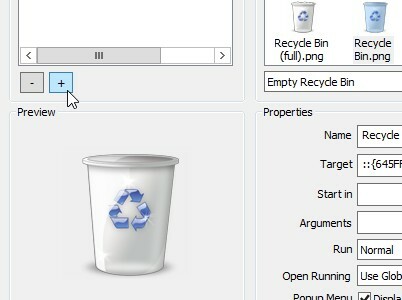
आवश्यक निर्देशिका में ब्राउज़ करें और ठीक पर क्लिक करें।

अब विंडो के बाएँ फलक से निर्देशिका का चयन करें, और उस आइकन पर क्लिक करें जिसे आप लागू करना चाहते हैं। ठीक होने पर क्लिक करें।

आप इस तरह से सभी RocketDock आइकन बदल सकते हैं। RocketDock में कई अन्य विकल्प हैं जो आप अपनी पसंद के अनुसार सेट कर सकते हैं। अधिक जानकारी के लिए, RocketDock प्रलेखन देखें।
अंत में, यह एक वॉलपेपर सेट करने का समय है जो डेस्कटॉप के समग्र रूप और दृश्य को सूट करता है। वॉलपेपर के साथ मिश्रण करने के लिए रेनमीटर की खाल को भी समायोजित करें।

और यहाँ यह है, मेरा विंडोज 8 डेस्कटॉप अपनी पूरी महिमा में है (लेकिन मुझे लगता है कि मैं कस्टमाइज़ करने में बहुत बुरा हूँ!)
बधाई हो, आपने अपने विंडोज 8 डेस्कटॉप को एक प्रो की तरह कस्टमाइज़ करना सीख लिया है। अब यह आपके ऊपर है कि आप अपना डेस्कटॉप कैसे बनाते हैं। असीमित संभावनाएं हैं, इसलिए रचनात्मक रहें। टिप्पणी में अपनी अनुकूलित विंडो 8 डेस्कटॉप साझा करने के लिए स्वतंत्र महसूस करें!
रेनमीटर डाउनलोड करें
डाउनलोड RocketDock
DeviantArt में रेनमीटर की खाल
रॉकेटडॉक मदद
खोज
हाल के पोस्ट
एक्सेल में गणना फ़ंक्शन का उपयोग करने के 3 शानदार तरीके
एक्सेल वास्तव में एक अद्भुत ऐप है जो अनगिनत लोगों को डेटा के बड़े स...
फ़ाइल / फ़ोल्डर गुण संवाद से तृतीय पक्ष ऐप विकल्प / टैब निकालें
वहाँ कई अनुप्रयोग और स्क्रिप्ट उपलब्ध हैं, जो अपने सबसे उपयोगी कार्...
विंडोज 10 पर पॉवरशेल स्क्रिप्ट को ऑटो-रन कैसे करें
PowerShell में सुरक्षा की विभिन्न परतें हैं जो दुर्भावनापूर्ण स्क्र...



